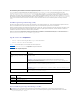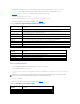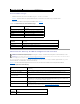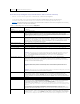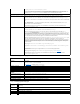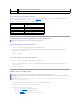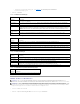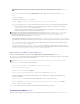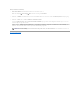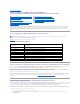Users Guide
3. Klicken Sie im Fenster Firmware-Aktualisierung - Hochladen(Seite1von4) auf DurchsuchenundwählenSiedasFirmware-Image aus.
Beispiel:
C:\Updates\V2.1\<Imagename>.
DerstandardmäßigeFirmware-Imagename lautet firmimg.imc.
4. Klicken Sie auf Hochladen. Die Datei wird auf den iDRAC6 hochgeladen. Dieser Vorgang kann mehrere Minuten dauern.
5. Auf der Seite Hochladen (Schritt 2 von 4)könnenSiedieErgebnissederValidierungeinsehen,dieaufderhochgeladenenImagedateiausgeführt
wurde.
l WenndieImagedateierfolgreichhochgeladenwurdeundalleÜberprüfungsvorgängeerfolgreichdurchlaufensind,wirdeineMeldung
ausgegeben, die besagt, dass das Firmware-Imageüberprüftwurde.
l WenndasImagenichterfolgreichhochgeladenwurdeoderdieÜberprüfungsvorgängenichtbestandenhat,setzenSiedeniDRAC6zurück,
schließenSiedieaktuelleSitzungundversuchenSiedieAktualisierungerneut.
6. StandardmäßigistdasKontrollkästchenKonfiguration beibehalten Markiert, um die aktuellen Einstellungen auf dem iDRAC6 nach einer Erweiterung
beizubehalten.WenndieEinstellungennichtbeibehaltenwerdensollen,hebenSiedieMarkierungdesKontrollkästchensfürKonfiguration beibehalten
auf.
7. Im Fenster Aktualisieren (Schritt 3 von 4)könnenSiedenStatusdesUpgradeseinsehen.DerFortschrittdesinProzentgemessenenFirmware-
Upgrade-Vorgangs wird in der Spalte Fortschritt angezeigt.
8. Sobald die Firmware-Aktualisierung abgeschlossen ist, wird das Fenster Firmware-Aktualisierung - Aktualisierungsergebnisse (Seite 4 von 4)
angezeigtundderiDRAC6automatischzurückgesetzt.UmweiterhinüberdieWebschnittstelleaufdeniDRAC6zuzugreifen,schließenSiedasaktuelle
Browserfenster und stellen Sie in einem neuen Browserfenster eine neue Verbindung zum iDRAC6 her.
iDRAC6-Firmware mithilfe des CMC aktualisieren
Normalerweise wird die iDRAC6-Firmware unter Verwendung von iDRAC6-Dienstprogrammen wie der iDRAC6-Webschnittstelle oder der
betriebssystemspezifischen Update Packages aktualisiert, die von support.dell.comheruntergeladenwerdenkönnen.
Zur Aktualisierung der iDRAC6-FirmwarekönnenSiedieCMC-WebschnittstelleoderRACADMverwenden.DieseFunktionistverfügbar,wennsichdieiDRAC6-
FirmwareimNormalmodusbefindet,aberauchwennsiebeschädigtist.
Zur Aktualisierung der iDRAC6-FirmwareführenSiefolgendeSchritteaus:
1. Laden Sie die neueste iDRAC6-Firmware von support.dell.com auf Ihre Management Station herunter.
2. Melden Sie sich bei der CMC-Webschnittstelle an.
3. Klicken Sie in der Systemstruktur auf Chassis(Gehäuse).
4. Klicken Sie auf die Registerkarte Update (Aktualisieren). Der Bildschirm Firmware-Aktualisierung wird eingeblendet.
5. WählenSieeineniDRAC6odermehrereiDRAC6desselbenModellsaus,umeineAktualisierungdurchAuswählendesKontrollkästchensZiele
aktualisierendurchzuführen.
6. Klicken Sie unterhalb der iDRAC6-KomponentenlisteaufdieSchaltflächeiDRAC6 Enterprise-Aktualisierung anwenden.
7. Klicken Sie auf Durchsuchen, und suchen Sie nach dem von Ihnen heruntergeladenen iDRAC-Firmware-Image. Klicken Sie dann auf Öffnen.
8. Klicken Sie auf Firmware-Aktualisierung beginnen.
Wenn die Firmware-ImagedateiaufdenCMChochgeladenist,aktualisiertsichderiDRAC6eigenständigmitdemImage.
ZurücksetzenderiDRAC6-Firmware
iDRAC6verfügtüberdieMöglichkeit,zweiFirmware-Imagesgleichzeitigbeizubehalten.Siekönnenwählen,vondemFirmware-Image Ihrer Wahl aus zu
ANMERKUNG: Damit die Firmware aktualisiert werden kann, muss der iDRAC6 in den Aktualisierungsmodus versetzt werden. Sobald sich der
iDRAC6indiesemModusbefindet,wirderautomatischzurückgesetzt,selbstwennSiedenAktualisierungsvorgangabbrechen.
ANMERKUNG: WennSiedieMarkierungfürdasKontrollkästchenKonfiguration beibehalten aufheben, wird iDRAC6 auf die Standardeinstellungen
zurückgesetzt.DasLANistindenStandardeinstellungendeaktiviert.SiewerdennichtinderLagesein,sichanderiDRAC6-Webschnittstelle
anzumelden.SiemüssendieLAN-Einstellungen unter Verwendung der CMC-Webschnittstelle oder iKVM unter Verwendung des iDRAC6-
KonfigurationsdienstprogrammswährenddesBIOS-POST neu konfigurieren.
ANMERKUNG: Anleitungen zur Verwendung der CMC-Webschnittstelle finden Sie im Chassis Management Controller Firmware-Benutzerhandbuch.